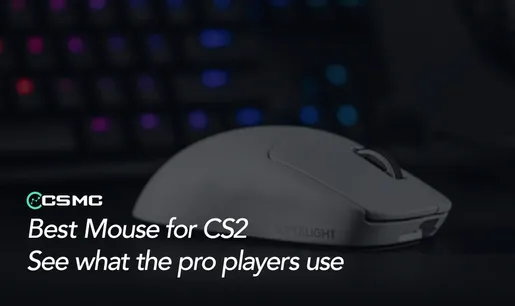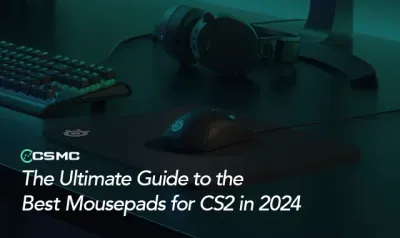W Counter-Strike 2 (CS2) celowanie jest kluczowym elementem sukcesu. Jednym z często pomijanych czynników, które mogą znacząco wpłynąć na celność, jest przyspieszenie myszy. Ten przewodnik wyjaśni, dlaczego i jak je wyłączyć, co może poprawić twoją rozgrywkę.
Dlaczego warto wyłączyć przyspieszenie myszy?
Przyspieszenie myszy reguluje szybkość kursora w zależności od tego, jak szybko poruszasz myszą. Choć może to brzmieć przydatnie, w CS2 może zaburzyć pamięć mięśniową, gdzie ważna jest spójność celowania. Wyłączenie przyspieszenia myszy może sprawić, że ruchy będą bardziej przewidywalne i precyzyjne, szczególnie podczas ważnych strzałów i śledzenia ruchu przeciwników.
Krok po kroku: Jak wyłączyć przyspieszenie myszy w Windows
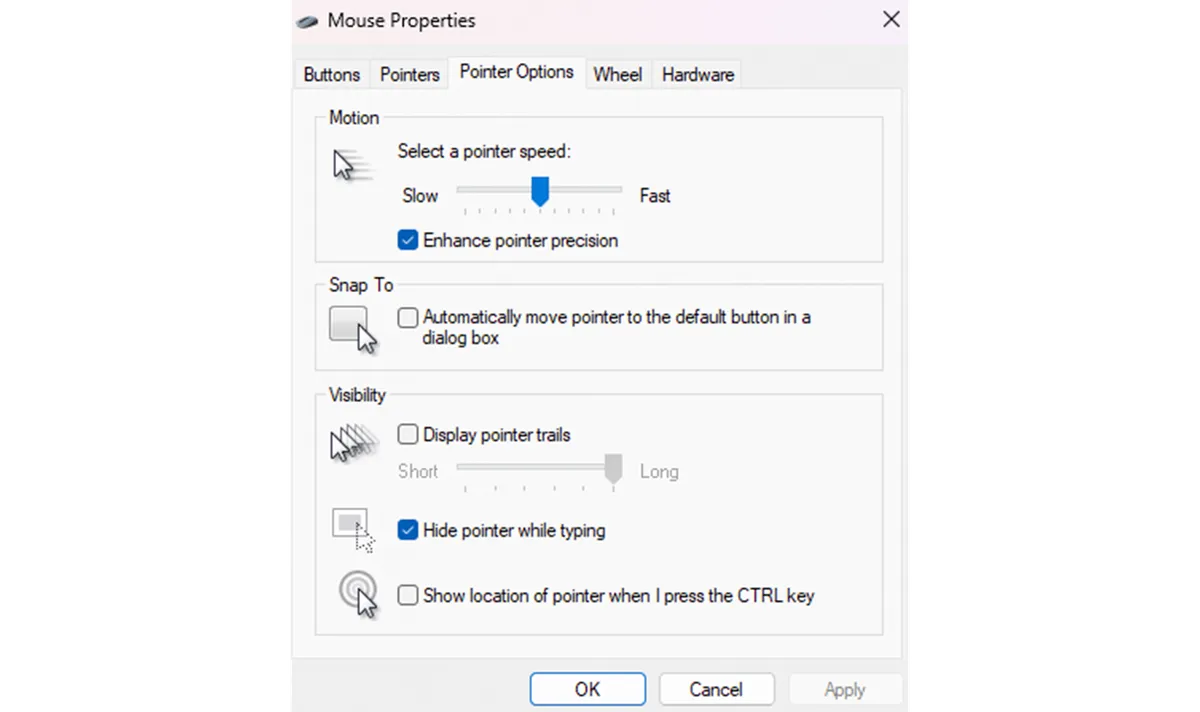
Ponieważ CS2 korzysta z ustawień myszy w Windows, musimy wyłączyć przyspieszenie na poziomie systemowym:
Naciśnij
Windows Key + R, aby otworzyć okno dialogowe Uruchom.Wpisz
main.cpli naciśnij Enter, aby otworzyć Właściwości myszy.Przejdź do zakładki "Opcje wskaźnika".
Odznacz "Zwiększ precyzję wskaźnika" (jest to przyspieszenie myszy).
Kliknij Zastosuj, a następnie OK.
Wyłącza to przyspieszenie myszy we wszystkich aplikacjach, w tym CS2.
Dostosowanie ustawień w grze dla najlepszych wyników
CS2 domyślnie używa surowego wejścia, pobierając ruchy myszy bezpośrednio z twojego sprzętu. Aby upewnić się, że jest to włączone:
Otwórz konsolę w grze (zwykle klawisz
~).Wpisz:
m_rawinput 1
Ta komenda zapewnia, że CS2 korzysta z najbardziej dokładnych danych z twojej myszy.
Wpływ na twoją rozgrywkę
Wielu graczy zauważa natychmiastową poprawę celności po wyłączeniu przyspieszenia myszy. Na początku może to wydawać się dziwne, zwłaszcza jeśli jesteś przyzwyczajony do przyspieszenia, ale bądź cierpliwy. Z czasem prawdopodobnie zauważysz:
Bardziej spójne strzały
Poprawione śledzenie poruszających się celów
Lepszą ogólną precyzję celowania
Pamiętaj, aby dostosować czułość myszy do swojego komfortu po tych zmianach.
Najczęściej zadawane pytania
Jak wyłączyć przyspieszenie myszy? Postępuj zgodnie z powyższymi instrukcjami dotyczącymi Windows, aby wyłączyć je na poziomie systemu.
Jak włączyć surowe wejście myszy w CS2? Użyj komendy
m_rawinput 1w grze.Czy raw accel jest zabronione w CS2? Nie, korzystanie z RawAccel zazwyczaj nie jest zabronione, ale zawsze sprawdzaj najnowsze zasady antycheat.
Jak zmienić przyspieszenie myszy w CSGO? Proces jest podobny do CS2. Użyj
m_rawinput 1w konsoli lub dodaj-noforcemacceldo opcji uruchamiania.
Optymalizując ustawienia myszy, robisz ważny krok w kierunku poprawy swojej wydajności w CS2. Wypróbuj i zobacz, jak to wpłynie na twoją grę!